联想USBRecoveryCreator是联想公司为方便用户将计算机系统恢复到出厂状态而开发的工具。
以下是使用该工具创建恢复U盘并恢复系统的一般步骤:
下载工具
- 访问联想恢复介质下载页面。也可以通过联想香港售后官网申请下载。
- 按照网页上的说明完成数字下载订单。提交订单后的几分钟内,订单确认电子邮件将到达。
- 根据计算机上已安装的Windows版本,单击对应的Lenovo USB Recovery Creator工具版本进行下载。
创建恢复U盘
- 打开Lenovo USB Recovery Creator工具,选择“下载恢复文件”和“创建恢复USB密钥”选项。
- 输入下达数字下载订单时使用的联想ID和密码。
- 下载恢复文件,文件大小通常为数GB,下载完成后,插入一个16GB或更大的USB钥匙(预格式化的USB闪存盘为NTFS或FAT32)到USB接口。
- 在Lenovo USB Recovery Creator工具中,选择插入的USB密钥以及位于下载恢复文件的文件夹中的恢复主文件(*.RMF),按照提示完成USB恢复密钥的创建。
使用恢复U盘
- 将制作好的恢复U盘插入要恢复系统的联想计算机。
- 重新启动计算机,在开机时按下对应的启动按键,如F12或FN+F12等,选择从U盘引导启动。
- 按照屏幕上的提示进行操作,即可将计算机系统恢复到出厂状态。



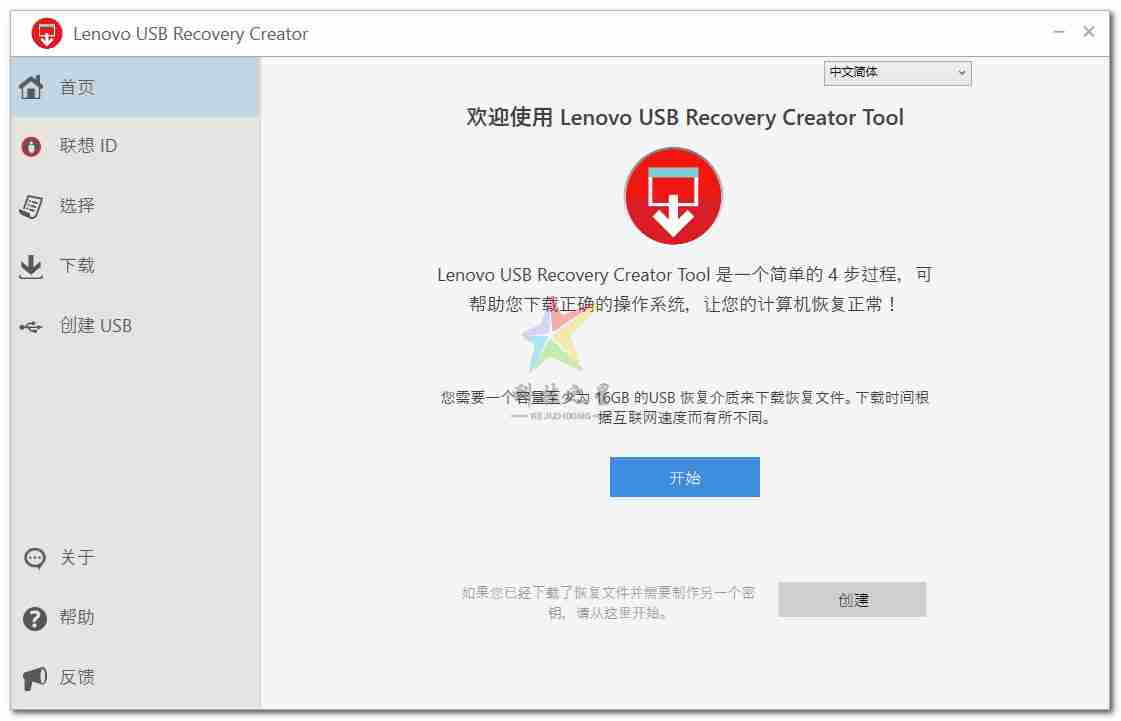



GRUD3 个月前
通告声明: 关于回帖问题 由于本站长要求,禁止刷1234等!存在恶意灌水回复,已开启自动审核制,自动封闭IP,禁止再次注册!请知晓!
有什么问题群内咨询 561116458
System5 个月前
网络技术QQ:561116458
科技之星①群:669812887
软件共享群:34008xxxx【因为是VIP软件不公开】
视频教程 短视频平台搜索:科技之星网络